Excel proporciona una forma de lidiar con matrices. A veces se convierte en una frenética necesidad de aplicar la fórmula, o realizar cualquier otra operación utilizando matrices. Mediante el uso de matrices puede manejar dos listas de datos simultáneamente. Sobresalir Formación Las fórmulas permiten al usuario manejar series de datos / valores en lugar de manejar un solo valor de datos. En esta publicación aplicaremos una operación de matriz simple sobre las celdas de datos para encontrar la SUMA de valores.
Inicie Excel 2010 y abra una hoja de datos en la que desea aplicar la operación de matriz. Para comenzar con el uso de la matriz, hemos incluido una hoja de datos que contiene campos, Nombre, artículo y precio como se muestra en la captura de pantalla a continuación.

Ahora necesitamos evaluar la suma de todos losprecio del producto, para esto necesitamos multiplicar cada artículo vendido con su precio respectivo. Por ejemplo, necesitamos multiplicar cada artículo con su precio y mostrar el resultado (4 * 400 = 1600, 3 * 233 y así sucesivamente).
Para esto, necesitamos realizar una operación de matriz sobre él. Primero le daremos una etiqueta a la celda Venta total, Debajo de la mesa.

Ahora escribiremos una fórmula en la celda, adyacente a Venta total.
La sintaxis de la fórmula SUM simple es;
= SUMA (rango_tabla * rango_tabla)
Pero esto no nos devolvería el resultado deseado,Para evaluar el resultado correcto, necesitamos evaluar la fórmula aplicando una fórmula de matriz sobre ella. Para que Excel sepa, necesitamos usar una matriz. Presionaremos la tecla de acceso rápido (Ctrl + Shift + Enter), después de aplicar la fórmula.
= SUMA (C2: C11 * D2: D11)
En Excel hay una forma designada de usar la matriz, por lo que después de escribir la fórmula, usaremos Ctrl + Shift + Enter tecla de acceso rápido.
{= SUMA (C2: C11 * D2: D11)}
Esto evaluará la suma de todos los productos, multiplicando el número de unidades compradas de cada producto con su precio.
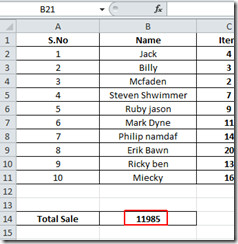
Ahora simplemente convertiremos el valor de la celda en valor de moneda, por lo que pasaremos a Casa pestaña y Desde Número grupo, haga clic en el botón desplegable, haga clic en Moneda, como se muestra en la captura de pantalla a continuación.
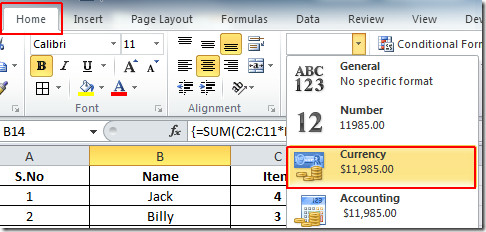
Esto cambiará el valor a la moneda predeterminada, como se muestra en la captura de pantalla a continuación.
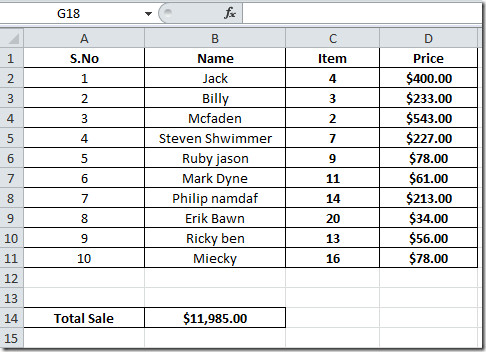
También puede consultar las guías revisadas anteriormente sobre el uso de la fórmula REPT para crear el histograma y el uso de la función de pago en Excel.












Comentarios